前言
本文主要针对ubuntu 17.04版本下,opencv进行源码编译安装。开发环境主要针对python 对 opencv库的调用。下面话不多说了,来一起看看详细的介绍:
一、安装 gcc cmake 编译环境
|
1
|
sudo apt-get install build-essential pkg-config cmake cmake-gui |
本文提供两种源码编译方式,一种是cmake命令,另一种是通过图形界面的cmake-gui进行编译
该版本系统ubuntu已经自带python 2.7 和 python 3.5 ,需安装 pip 对python包进行管理
|
1
2
|
sudo apt-get install python-pipsudo apt-get install python3-pip |
配置pip 清华源加速包下载更新速度(寻找飞一样的感觉)
|
1
2
3
4
5
6
7
|
mkdir ~/.pipvim ~/.pip/pip.conf# 在pip.conf 中添加以下内容[global]index-url = https://pypi.tuna.tsinghua.edu.cn/simple[install]trusted-host=mirrors.aliyun.com |
二、安装python 以及 python3 下的数据分析包
|
1
2
|
pip install numpy scipy matplotlib scikit-image scikit-learn pip3 install numpy scipy matplotlib scikit-image scikit-learn |
三、安装其他依赖
|
1
2
3
4
5
6
7
8
9
10
11
12
13
14
15
16
|
# git : 版本控制# gfortran fortran编译器# yasm 汇编编译器# ffmpeg 系统自带sudo apt-get install checkinstall yasm gfortran git ffmpegsudo apt-get install libxvidcore4 libgtk-3-devsudo apt-get install libjpeg8-dev libjasper-dev sudo apt-get install libavcodec-dev libavformat-dev libswscale-dev libdc1394-22-devsudo apt-get install libxine2-dev libv4l-devsudo apt-get install libqt4-dev libgtk2.0-dev libtbb-devsudo apt-get install libatlas-base-devsudo apt-get install libfaac-dev libmp3lame-dev libtheora-devsudo apt-get install libvorbis-dev libxvidcore-devsudo apt-get install libopencore-amrnb-dev libopencore-amrwb-devsudo apt-get install x264 v4l-utils |
四、可选依赖
五、下载并且安装opencv3
安装git
|
1
|
sudo apt-get install git |
下载opencv3
|
1
|
git clone https://github.com/opencv/opencv.git |
下载opencv_contrib
|
1
|
git clone https://github.com/opencv/opencv_contrib.git |
opencv 从 3.0 开始,就将一部分内容(比如 sift 等)分离到 opencv_contrib 中。因此,要完整安装 opencv,还需要安装 opencv_contrib。
命令编译
|
1
2
3
4
5
6
7
8
9
10
11
12
13
14
15
16
17
18
19
20
21
22
|
cd opencvmkdir buildcd buildcmake -d cmake_build_type=release -d cmake_install_prefix=/usr/local -d install_c_examples=on -d install_python_examples=on -d with_tbb=on -d with_v4l=on -d with_qt=on -d with_opengl=on -d opencv_extra_modules_path=../../opencv_contrib/modules -d build_examples=on ..# 查看cpu 核心数nproc# 如果你有8个核心 # 切换至 build 目录中,执行下面命令,编译源码并链接生成相应的动态库以及可执行文件make -j8# 执行完成后,再执行以下命令,将生成的可执行文件以及动态库安装到指定的安装目录中。sudo make installsudo sh -c 'echo "/usr/local/lib" >> /etc/ld.so.conf.d/opencv.conf'sudo ldconfig |
用图形化工具配置生成 makefile
切换至 opencv 目录,然后新建一个目录,用于存放 cmake 生成的配置文件。
mkdir build
cd build
在你的图形界面的软件中找到 cmake-gui 打开
然后在 where is the source code 中添加 opencv 的目录路径,在 where to build the binaries 中添加刚才新建的 build 目录
然后点击下面的configure,选择 unix makefiles,然后选择 default …。点击 ok,从而处理 opencv目录下的 cmakelists.txt 。并且在 build 目录下生成 cmakecache.txt 及 makefile 等相关文件。
configure配置结束后,将会出现类似以下配置界面
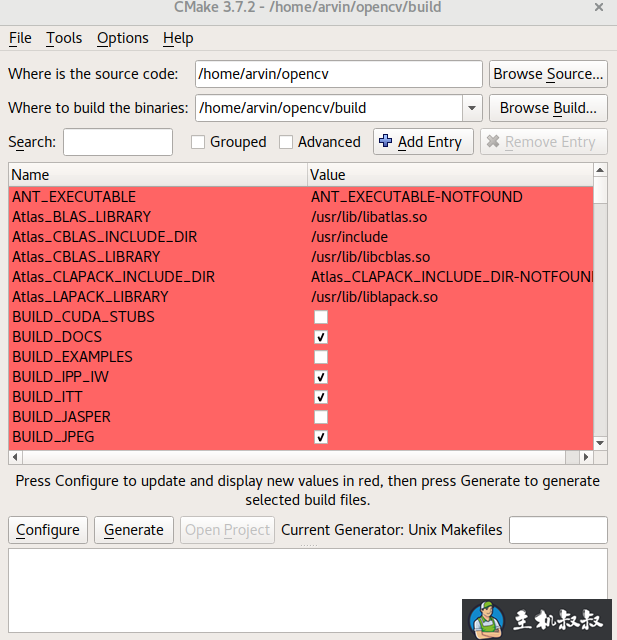 爱主机评测网,最优惠主机信息推荐,便宜VPS分享,香港CN2
爱主机评测网,最优惠主机信息推荐,便宜VPS分享,香港CN2
以下是需要修改的部分
- cmake_build_type 修改为 release
- opencv_extra_modules_path 设为 opencv_contrib 中的 modules 目录的路径(比如,/home/arvin/opencv_contrib/modules)
- 在 build_examples 的复选框里 打勾
- 在 install_c_examples 的复选框里 打勾
- 在 install_python_examples 的复选框里 打勾
- 在 with_ffmpeg 的复选框里 打勾
- 在 with_gtk 的复选框里 打勾
- 在 with_v4l 的复选框里 打勾
- 在 with_tiff 的复选框里 打勾
- 在 with_png 的复选框里 打勾
- 在 with_jpeg 的复选框里 打勾
- 在 with_jasper 的复选框里 打勾
- 取消 with_cuda 的复选框里的勾
- 取消 with_cufft 的复选框里的勾
然后点击configure,应用刚才的修改并且将修改内容更新至 build 目录下的 cmakecache.txt 中。然后点击 generate,更新 makefile。
安装opencv3 及 opencv3 的额外包
|
1
|
cd opencv/build/ |
|
1
|
make -j8 |
|
1
|
sudo make install |
|
1
|
sudo ldconfig |
测试环境是否配置成功
|
1
2
3
4
5
|
# 在命令行打开你的python 解释器,输入以下命令import cv2 print cv2.__version__# 若看到类似以下输出,则表示配置成功'3.3.0-dev' |
总结
以上就是这篇文章的全部内容了,希望本文的内容对大家的学习或者工作能带来一定的帮助,如果有疑问大家可以留言交流,谢谢大家对爱主机评测网的支持。
 爱主机
爱主机

